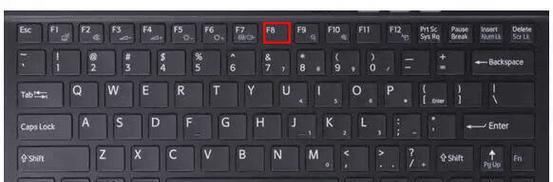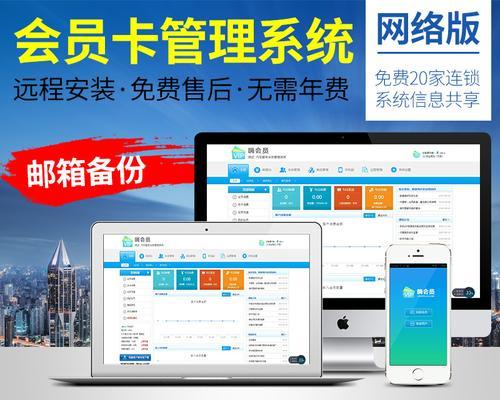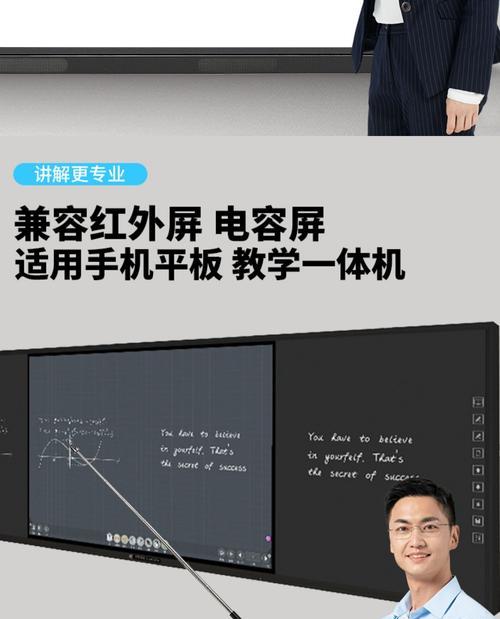电脑一体机无声音怎么解决?可能的原因有哪些?
在使用电脑一体机的过程中,突然发现没有声音输出无疑会给人带来不小的困扰。这可能是由于多种原因造成的,从简单的音量设置问题到复杂的硬件故障,本篇文章将为你一一解读电脑一体机无声音的可能原因,并提供相应的解决方案,帮助你快速恢复正常使用。
一、检查基本的音量设置
在进行更深入的故障排查前,首先需要确认是否为软件设置问题导致的声音缺失。
1.1检查系统音量
确保电脑一体机的音量没有被静音,并且调至适当的位置。你可以点击任务栏右下角的音量图标,进行调整。
1.2检查播放设备
在控制面板中的“声音”设置中,查看是否选择了正确的播放设备作为默认设备。有时候,系统可能误选择了错误的输出设备,导致无声。
1.3检查扬声器设备
在播放设备的属性中,进一步检查扬声器是否被正确识别且处于工作状态。你还可以尝试测试扬声器来确保其工作正常。
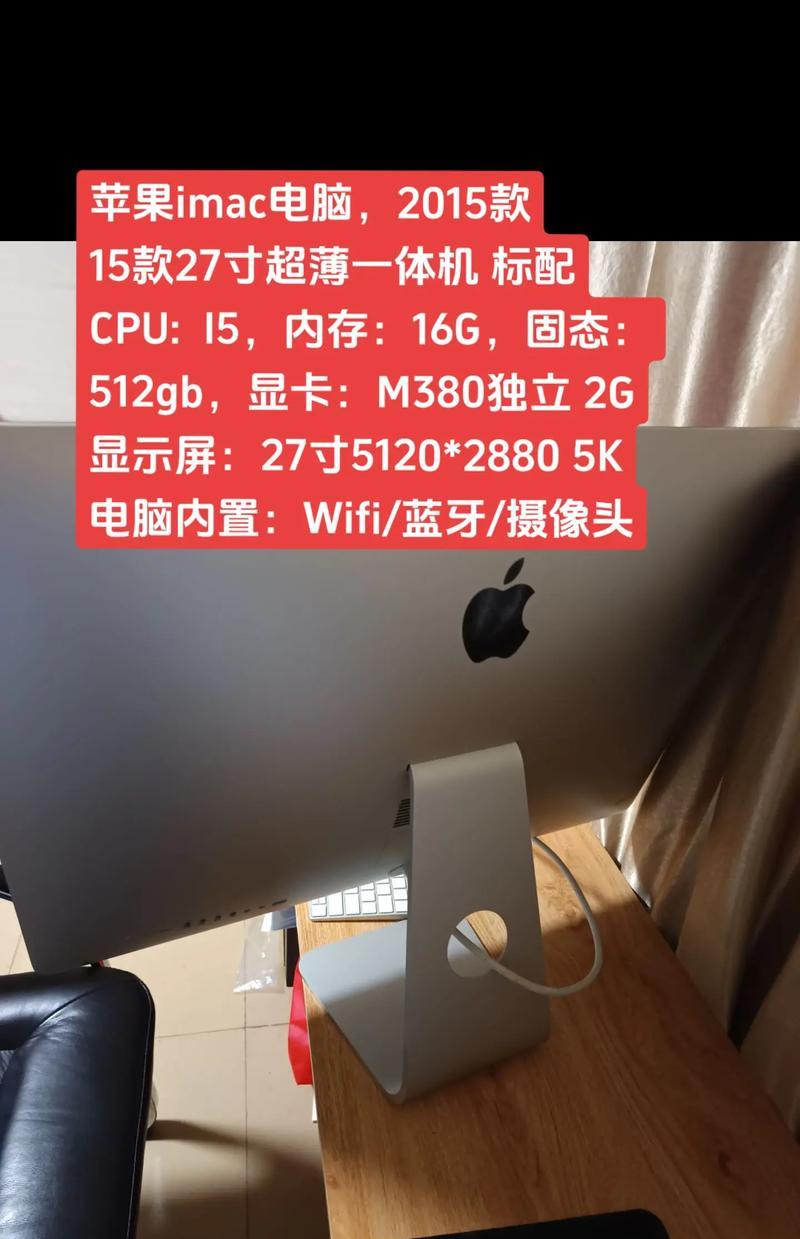
二、检查驱动程序和软件设置
当硬件设置无误后,硬件驱动程序的问题可能成为导致无声的主要原因。
2.1更新声卡驱动
访问电脑制造商的官方网站,下载并安装最新的声卡驱动程序。过时的驱动程序有可能导致声卡不被系统正确识别。
2.2修复音频服务
确保Windows音频服务正在运行。你可以通过“运行”输入`services.msc`并查找“WindowsAudio”服务,确保其状态为“正在运行”,如果不是,尝试启动它。
2.3检查音频增强设置
有时系统会自动激活一些音频增强软件,这些软件可能会无意中关闭或降低输出音量。检查系统设置中是否有相关的音频增强选项,并进行适当调整。

三、硬件故障排查
如果软件调整未能解决问题,那么可能是电脑一体机的硬件出现了问题。
3.1扬声器故障
电脑一体机的内置扬声器可能由于多种原因损坏或失灵。尝试外接一个已知良好的扬声器或耳机,以确认是否为内置扬声器的问题。
3.2音频连接问题
检查扬声器与主板、声卡或其他音频输出设备之间的连接是否牢固,包括耳机插孔、线路输出端口等。
3.3主板或声卡故障
如果以上步骤都无法解决问题,则可能是主板上的声卡芯片或板载声卡出现故障。考虑到硬件故障的维修可能需要专业人员,这时你可能需要联系售后服务或专业的维修人员进行检查和维修。
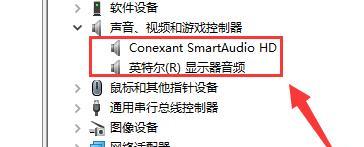
四、其他相关问题的排查
在处理电脑一体机无声问题时,还应考虑其他相关因素。
4.1安全软件干扰
有时候安全软件可能会将声卡驱动视为安全威胁而禁用,检查任何安全软件的设置,确保它们没有误将声卡驱动禁用。
4.2操作系统更新
系统更新可能会影响声卡驱动程序的兼容性。如果最近进行了系统更新,请检查是否有声卡驱动的更新版本。
4.3外部设备冲突
确认没有其他设备(如外部音频接口)连接到电脑并干扰了内置扬声器的正常工作。
结语
电脑一体机无声音的问题可能由多种因素引起,从简单的操作错误到复杂的硬件问题。通过上述检查和调整步骤,大多数用户都能找到问题所在并加以解决。如果问题依旧存在,建议咨询专业人士的帮助。通过以上步骤的排查,相信你的电脑一体机很快就能恢复音质,为你带来满意的听觉体验。
版权声明:本文内容由互联网用户自发贡献,该文观点仅代表作者本人。本站仅提供信息存储空间服务,不拥有所有权,不承担相关法律责任。如发现本站有涉嫌抄袭侵权/违法违规的内容, 请发送邮件至 3561739510@qq.com 举报,一经查实,本站将立刻删除。
- 上一篇: 小米电脑显示屏闪黑屏怎么办?如何快速解决?
- 下一篇: XP系统连接投影仪无反应怎么办?有无解决方法?
- 站长推荐
-
-

Win10一键永久激活工具推荐(简单实用的工具助您永久激活Win10系统)
-

华为手机助手下架原因揭秘(华为手机助手被下架的原因及其影响分析)
-

随身WiFi亮红灯无法上网解决方法(教你轻松解决随身WiFi亮红灯无法连接网络问题)
-

2024年核显最强CPU排名揭晓(逐鹿高峰)
-

光芒燃气灶怎么维修?教你轻松解决常见问题
-

解决爱普生打印机重影问题的方法(快速排除爱普生打印机重影的困扰)
-

红米手机解除禁止安装权限的方法(轻松掌握红米手机解禁安装权限的技巧)
-

如何利用一键恢复功能轻松找回浏览器历史记录(省时又便捷)
-

小米MIUI系统的手电筒功能怎样开启?探索小米手机的手电筒功能
-

华为系列手机档次排列之辨析(挖掘华为系列手机的高、中、低档次特点)
-
- 热门tag
- 标签列表
- 友情链接